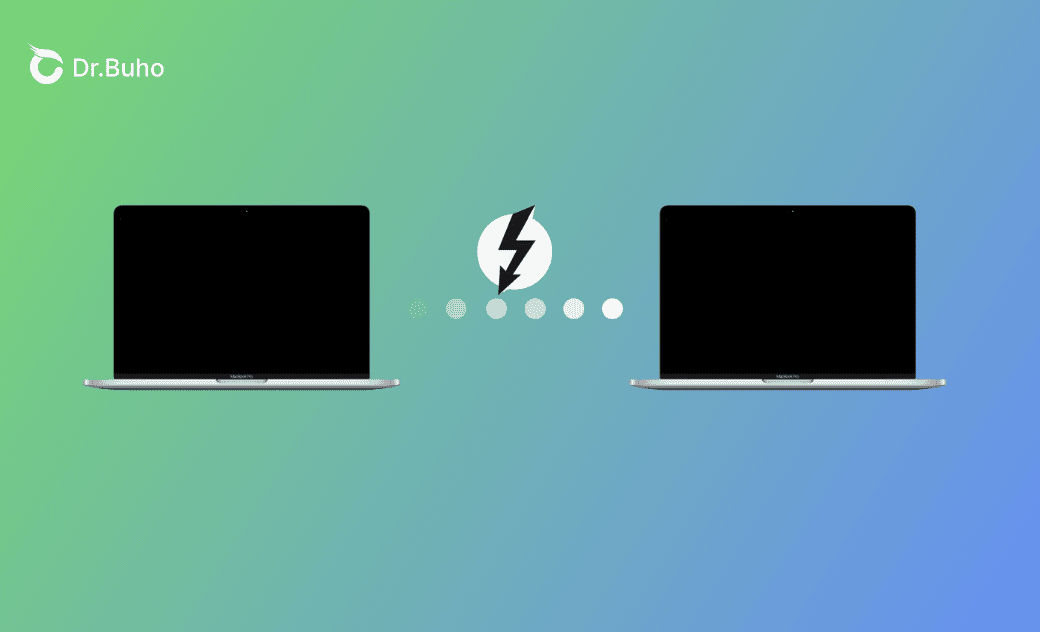Thunderbolt Bridge auf dem Mac | Zwei Macs verbinden und teilen
Es gibt viele Möglichkeiten, zwei Macs zu verbinden und Daten zwischen ihnen zu teilen. Thunderbolt Bridge auf dem Mac ist eine der bequemsten und schnellsten Möglichkeiten.
In diesem Beitrag erfahren Sie, wie Sie die Thunderbolt Bridge Mac anschließen. Lesen Sie weiter für die Schritt-für-Schritt-Anleitung.
Was ist Thunderbolt Bridge Mac?
Thunderbolt Bridge ist eine Netzwerkschnittstelle, die zum Verbinden von Macs und Übertragen von Dateien zwischen Macs verwendet werden kann.
Um diese Funktion zu nutzen, benötigen Sie ein Thunderbolt-Kabel (mit dem Blitzsymbol darauf) und zwei Macs mit Thunderbolt-Anschlüssen.
Damit können Sie Internet- und Dateifreigaben (insbesondere die Freigabe großer Dateien mit hoher Geschwindigkeit) zwischen zwei Macs vornehmen.
Haupteigenschaften:
- Vernetzung zweier Macs.
- Hochgeschwindigkeits-Datenübertragung.
- Gemeinsame Nutzung von Ressourcen.
- Peer-to-Peer-Verbindung.
Obwohl Sie mit dem Migrationsassistenten und dem Ziel Festplattenmodus auch Dateien übertragen können, ist Thunderbolt Bridge schneller als beide.
Verwendung der Thunderbolt Bridge Mac
Nachdem Sie ein allgemeines Verständnis von Thunderbolt Bridge erlangt haben, ist es an der Zeit zu lernen, wie Sie Thunderbolt Bridge zum Übertragen von Dateien und zum Teilen von Netzwerken zwischen zwei Macs verwenden.
Hier erfahren Sie, wie Sie die Thunderbolt Bridge anschließen:
- Verbinden von zwei Macs mit Thunderbolt-Anschlüssen über ein Thunderbolt-Kabel.
- Auf beiden Macs: Gehen Sie in das Apple-Menü>Systemeinstellungen>"Netzwerk">"Thunderbolt Bridge">"Details">"TCP/IP">"IPv4 konfigurieren">"Manuell">Geben Sie die IP-Adresse auf beiden Macs ein (stellen Sie sicher, dass Sie die gleiche IP-Adresse eingeben).
- Vergewissern Sie sich, dass Sie die Dateifreigabe aktiviert haben: Gehen Sie zum Apple-Menü>Systemeinstellungen>Allgemein>Freigabe>Dateifreigabe.
- Wenn keine Thunderbolt Bridge vorhanden ist: Klicken Sie auf die drei Punkte>Dienst hinzufügen>Wählen Sie Thunderbolt Bridge im Dropdown-Menü Schnittstelle>Erstellen.
Die nicht verbundene Thunderbolt Bridge wird in eine selbst zugewiesene IP geändert.
- Auf dem Mac möchten Sie Dateien kopieren nach:
Öffnen Sie den „Finder“ > Klicken Sie auf das Menü „Gehe zu“ > „Mit Server verbinden“ > Geben Sie die Serveradresse ein > Klicken Sie auf „Verbinden“ > Geben Sie Ihren Namen und Ihr Passwort für den Server ein > Verbinden > Wählen Sie die Volumes aus, die Sie mounten möchten.
- Suchen Sie die Dateien, die Sie übertragen möchten, und ziehen Sie sie auf den Desktop oder ein beliebiges Ziel auf Ihrem Mac.
Thunderbolt Bridge nicht verbunden mit Mac reparieren
- Stellen Sie sicher, dass Ihr Mac Thunderbolt-Kabel über USB-C unterstützt.
- Verbinden Sie zwei Macs direkt und nicht über einen USB-C-Hub.
- Ersetzen Sie das USB-Ladekabel durch das Apple Thunderbolt 3 (USB-C) Kabel.
- Verwenden Sie einen Apple Thunderbolt 3 (USB-C) zu Thunderbolt 2 Adapter und ein Thunderbolt 2 Kabel, wenn Sie einen Mac mit Thunderbolt 3 an einen Mac mit Thunderbolt 2 anschließen möchten.
Mac Thunderbolt Bridge-Schnittstelle entfernen
Falls auf Ihrem Mac eine überflüssige Thunderbolt Bridge-Schnittstelle vorhanden ist, können Sie diese entfernen. Folgen Sie den unteren Schritten:
- Öffnen Sie Systemeinstellungen.
- Klicken Sie auf Netzwerk>Wählen Sie die Thunderbolt Bridge aus, die Sie löschen möchten>Dienst löschen>Löschen.
Oder Sie können Thunderbolt Bridge über die Schaltfläche Inaktivieren inaktivieren.
Bonus Tipp: Wie Sie vor dem Übertragen von Dateien auf dem Mac Speicherplatz freimachen
Bevor Sie Dateien übertragen, möchten Sie möglicherweise Ihren Mac bereinigen. Eine schnelle Möglichkeit, beide Macs gründlich zu reinigen, ist die Verwendung von BuhoCleaner. Damit können Sie überflüssige Dateien in wenigen Minuten problemlos löschen.
Hier sind die wichtigsten Funktionen von BuhoCleaner, die Sie möglicherweise benötigen:
- Bereinigung von Junk-Dateien, großen Dateien und Duplikaten in wenigen Minuten
- Vollständige Deinstallation von Anwendungen ohne Rückstände
- Einfache Verwaltung von Startobjekten
- Analyse des gesamten Speicherplatzes
Fazit
Sind Sie sich nach Abschluss dieses Beitrags darüber im Klaren, wie Sie Thunderbolt Bridge Mac verwenden?
Probieren Sie diese Methode aus, um die Hochgeschwindigkeits-Datenübertragung zu erleben.
Yeezy hat einen Bachelor-Abschluss und verfügt über umfassende Kenntnisse und technische Erfahrungen im IT-Bereich. Seit fast sechs Jahren hat sie zahlreiche faszinierende Fachartikel über iPhone, iPad und Mac geschrieben und genießt bei Apple-Nutzern großes Vertrauen und Beliebtheit.